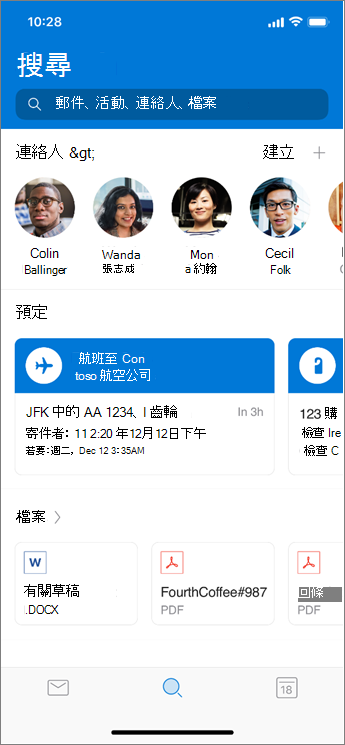適用于 iOS 和 Android 版 Outlook 的秘訣
如需 iOS 版或 Android 版 Outlook 的詳細資訊,請移至這裡。
管理通知
-
移至 [郵件] 底下的 [設定] >通知。
-
變更您想要查看其通知的電子郵件帳戶。
-
針對 [焦點]和 [其他收件匣]、[焦點收件匣]、[最愛人] 或 [無
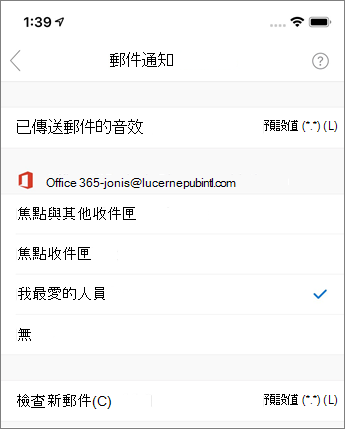
變更滑動選項
當您第一次在電子郵件上輕掃時,Outlook 會協助您設定您喜歡的輕掃動作。 若要更新您的設定:
-
選取 [設定] > [滑動選項]。
-
選擇您想要的選項向右或向左滑動。
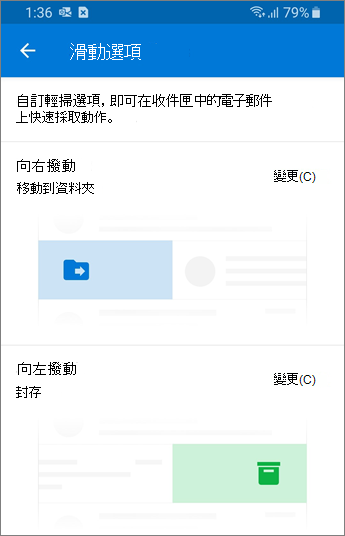
新增自動回復
-
選取 [設定]。
-
選擇 [郵件帳戶]。
-
選取 [自動回復],然後將它開啟。
-
選擇您是否要回復給所有人,或只回復給我的組織。 如果您回復 [所有人],請選擇是否要使用不同的郵件。
-
完成後,請選取核取記號。
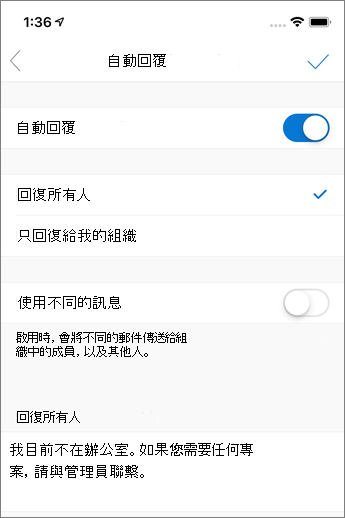
找到所需內容
我們的智慧搜尋可協助您找出最主要的人員、活動、近期的旅遊資訊、封裝遞送、餐館保留和檔,而不需要輸入任何內容。 針對關鍵字搜尋,請按兩次 [搜尋] 圖示。
如果是最新的附件,您可以移至 [搜尋] 索引標籤,並在 [檔案] 區段中查看,或輸入您可能已傳送給您的人員名稱。